Halo Sob!
Pada lembaga organisasi ataupun pemerintahan, tentunya memiliki kebutuhan untuk surat-menyurat yang cukup tinggi. Dengan menggunakan OpenSID, tentunya proses pembuatan surat bisa dilakukan hanya dalam beberapa menit saja.
Karena OpenSID sendiri menyediakan berbagai template surat yang siap digunakan, sehingga Kamu hanya perlu melakukan sedikit penyesuaian atau perubahan pada beberapa kolom inputannya, Sob! Dengan demikian, waktu dan tenaga yang diperlukan untuk membuat surat secara manual dapat dikurangi, sehingga proses administrasi menjadi lebih efisien dan cepat.
Nah! Pasti Kamu sudah penasaran dengan cara mencetak surat di aplikasi OpenSID ini kan?
Yuk, kita simak caranya, Sob!
1. Masuk ke menu Layanan Surat > Cetak Surat. Kemudian klik button “Buat Surat” pada template surat yang akan digunakan. Dalam case kali ini, kita akan menggunakan Keterangan Domisili sebagai contoh.
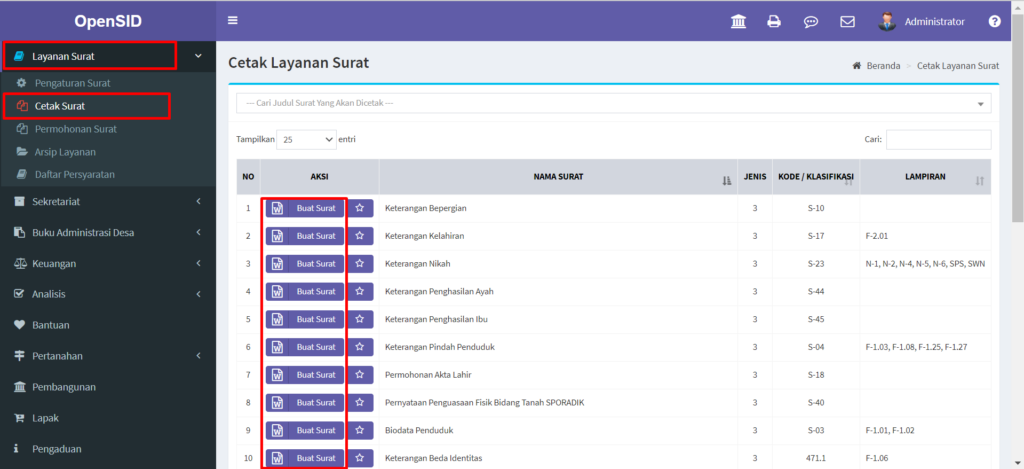
2. Selanjutnya kamu bisa melengkapi form sesuai dengan kebutuhan untuk suratmu. Jika sudah klik button Simpan


4. Jika suratmu dirasa sudah sesuai, dan Kamu ingin melihat bagaimana bentuk cetaknya, kamu bisa klik button Tinjau PDF yang ada di bagian bawah.

Dan nantinya akan muncul pratinjau suratnya seperti ini Sob :

5. Untuk mencetaknya kamu bisa klik button Cetak PDF dan secara otomatis, filenya akan terdownload ke komputermu dan bisa langsung kamu cetak.

Surat-surat yang sudah kamu cetak, nantinya juga bisa dilihat riwayatnya pada menu Layanan Surat > Arsip Layanan.

Tentunya, dengan ini Kamu bisa mengarsipkan surat-suratmu dengan lebih mudah!
Simak terus Tips Hosting di halaman tutorial Jagoan Hosting Indonesia ya, jika ada bagian dari tutorial yang tidak ditemukan, kamu bisa menghubungi teman-teman di Jagoan Hosting supaya bisa dibantu lebih lanjut melalui Live Chat atau fitur Open Tiket ya!

 Tinggalkan VPS Lama Kamu! Upgrade ke VPS Network 10 Gbps & Uptime 99,9%!
Tinggalkan VPS Lama Kamu! Upgrade ke VPS Network 10 Gbps & Uptime 99,9%!